1、找到左上角的【文件】点击文件右边的小尖角。

2、在弹出的下拉菜单中,继续左键点击【文件】。
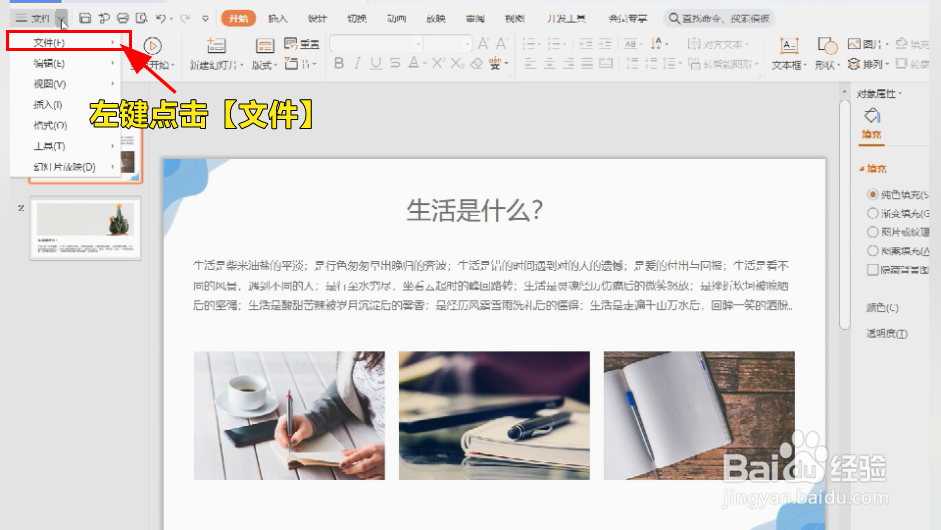
3、点击文件后,在弹出的对话框中找到【转为文字文档】,左键单击【转为文字文档】。

4、在弹出来的对话框中选择【全部】。

5、不选择【图片】,将【图片】前的√去掉。
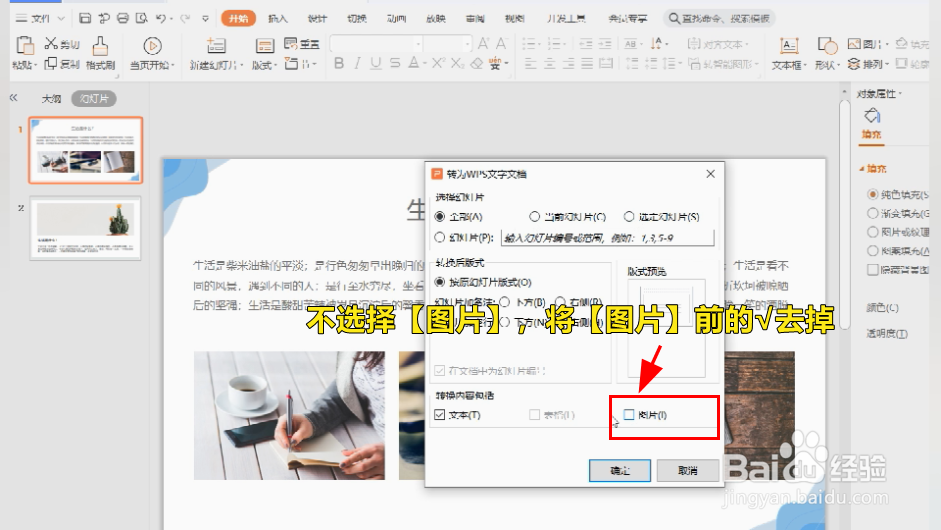
6、点击【确定】。

7、将文件存档(自由存放于自己所需的文件位置)。

8、转为WPS文字文档后,再选择【打开文件】。

9、PPT里面的文字就成功的批量提取了。

时间:2024-10-12 04:20:26
1、找到左上角的【文件】点击文件右边的小尖角。

2、在弹出的下拉菜单中,继续左键点击【文件】。
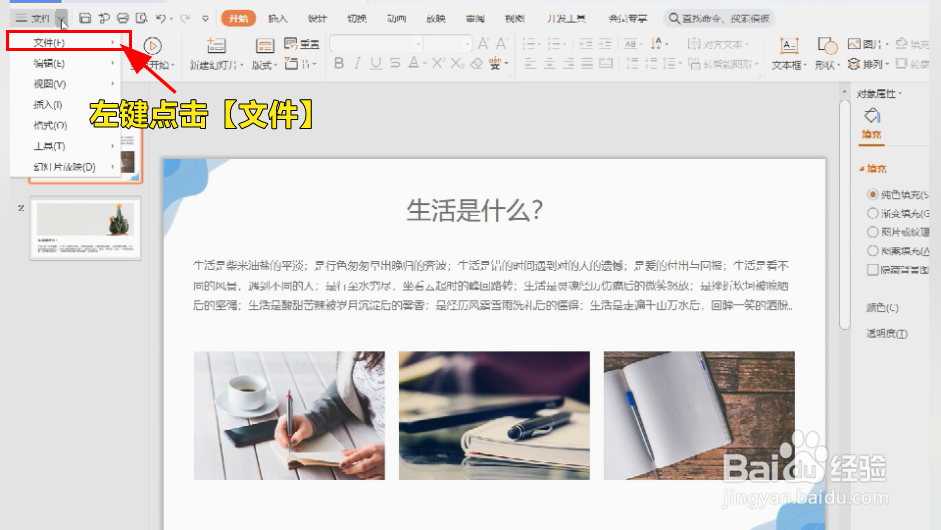
3、点击文件后,在弹出的对话框中找到【转为文字文档】,左键单击【转为文字文档】。

4、在弹出来的对话框中选择【全部】。

5、不选择【图片】,将【图片】前的√去掉。
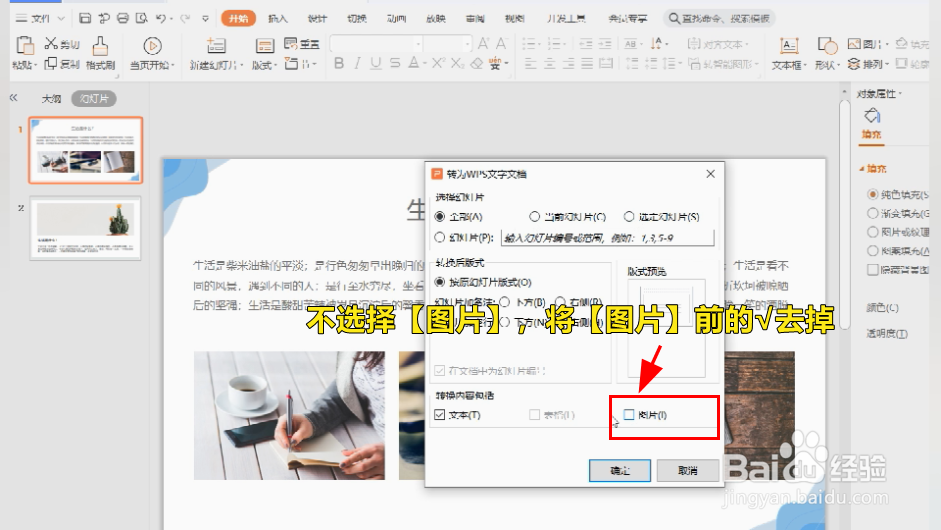
6、点击【确定】。

7、将文件存档(自由存放于自己所需的文件位置)。

8、转为WPS文字文档后,再选择【打开文件】。

9、PPT里面的文字就成功的批量提取了。

